Když přidáváte více souborů Adobe PDF dohromady do našeho bezplatného sloučení PDF, měli byste zachovat velikost a orientaci všech stránek v původních PDF. Náš PDF Joiner vám však vůbec nebrání v provádění změn (úprav) v nahraných souborech dokumentů, pokud je to nutné, jako je jednoduchá změna pořadí stránek vašeho PDF. Před nebo po sloučit PDF soubory můžete použít náš bezplatný rozdělovač PDF k odstranění všech stránek z vašich dokumentů, které ve výsledném PDF nepotřebujete.
Pokračujte ve čtení, abyste věděli, jak sloučit PDF online, ale předtím byste měli mít několik běžných výhod spojování PDF.
Výhody spojit PDF soubory do jednoho?
Přejeďte prstem dolů!
Snadnější sdílení dat a dokumentů:
Když se denně zabýváte velkým množstvím dokumentů PDF, je nejlepší sloučit soubory PDF do jednoho souboru formátu PDF. Předpokládejme, že jste editor a dostáváte více souborů PDF pro článek svých autorů za den. Místo toho, abyste týmu připojovali několik souborů dokumentů v e-mailu, stačí je jednoduše sloučit, abyste vytvořili jeden organizovaný soubor dokumentu PDF a okamžitě jej odeslat. Je označován jako nejjednodušší způsob správy více souborů PDF. Nebudete muset připojovat více souborů PDF jednotlivě nebo posílat samostatné e-maily. Sloučit PDF do jednoho souboru není o nic složitější, naše sloučení PDF to vše udělá za vás během několika sekund.
Efektivní správa dokumentů:
Jakmile zkombinujete soubory PDF do jednoho souboru, pomůže vám to spravovat soubory efektivněji. Pokud jste například vedoucí týmu oddělení HR (Human Resources) a potřebujete zkombinovat všechna interní memorandum za daný měsíc, není třeba vytvářet složku a ukládat všechny poznámky k dokumentům. Je zřejmé, že to zabere spoustu místa v počítači. Ideálním způsobem je tedy jednoduše převést všechny poznámky do více souborů PDF, jakmile je hotovo, a poté je zkombinovat s pomocí bezplatného slučovače PDF.
Rychlejší tisk dokumentů:
Sloučení souborů PDF do jednoho souboru je označeno jako nejlepší způsob, jak jej připravit pro budoucí tisk. Pokud jsou však vaše dokumenty Adobe PDF uloženy jednotlivě, je jasné, že tisk vám zabere více času. Když zkombinujete PDF do jednoho souboru PDF dokumentu, bude praktické je vytisknout. To znamená, že stačí otevřít soubor dokumentu, kliknout na Tisk a čekat na dokumenty v tiskárně. Stručně řečeno, sloučení pdf souborů vám poskytne více času na hodnotnější úkoly. Navíc se vám nyní hodí online sloučení PDF, protože jsme pro vás navrhli toto bezplatné a nejlepší sloučit pdf!
Úspora místa v systému:
Ano, je to opravdu jednoduchá matematika. Uložení více souborů PDF zabere více místa než jen jeden soubor. Protože soubory Adobe PDF jsou dodávány s trvalou funkcí, nejsou vždy označeny jako prosté dokumenty. Soubory PDF se také skládají z grafů, obrázků, tabulek atd. Každý jednotlivý soubor dokumentu PDF tedy zabírá místo ve vašem systému. Pokud zkombinujete více souborů pdf do jednoho souboru, samozřejmě vám to ušetří nějaké úložiště. Použijte tedy online slučovač PDF online, který pomáhá sloučit soubory PDF do jednoho souboru PDF, aniž by došlo k narušení rozvržení dokumentu.
Jak sloučit soubory PDF online?
Zde se dozvíte, jak vám naše online sloučení PDF pomáhá zdarma kombinovat soubory PDF, pojďme se podívat:
Krok 1:
- Přetáhněte nebo nahrajte dva nebo více PDF do PDF Joiner
Krok 2:
- Po nahrání souborů PDF klikněte na „Sloučit PDF“
Krok 3:
- Váš spojeni PDF dokumentu je připraven ke stažení, klikněte na „Stáhnout“ a uložte jej na systémové úložiště








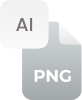



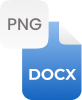





























 Související převodníky
Související převodníky